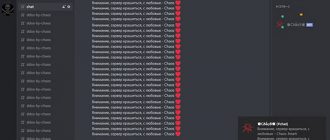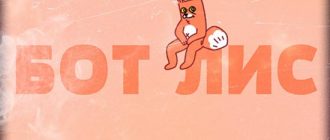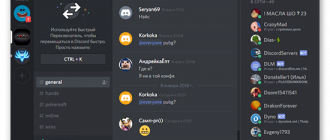Discord – это современный мессенджер, который ориентирован на игровую аудиторию: геймеры, стримеры, киберспортсмены и т.п. Примечательно, что создатели проекта не ограничиваются играми на ПК и консолях. Стремительное развитие мобильного гейминга не осталось не замеченным, поэтому при желании пользователи могут транслировать даже мобильные игры. Одной из ключевых фишек Дискорда является гибкая настройка мессенджера под личные потребности, что приходится очень кстати, если пользователь открывает игровой сервер. Специально для таких случаев придуманы бот для Discord. Сегодня речь пойдет о Nightbot в Discord – бот, которого рекомендуют создатели игрового мессенджера Дискорд.

Главные функции и возможности
Nightbot в Discord – это полезный помощник, выполняющий функции чат бота для платформ YouTube и Twitch. Несмотря на специализацию на этих площадках, бот без проблем синхронизируется с Discord. Ключевая функция бота – управление чатом на сервере, стриме, трансляции и т.п. Данный бот специализируется на решении следующих задач:
- Мониторинг переписки между пользователями. Формирование «черных списков» на основе заданных фраз. В большинстве случаев – это нецензурные, оскорбления или прочие стоп-слова, которые задаст хозяин сервера. Кроме того, степень наказания также задается: от временного бана до полной блокировки аккаунта.
- Иногда отвечать на вопросы подписчиков – довольно монотонное и длительное занятие. При помощи бота, пользователь может заготовить на ответы на наиболее часто задаваемые вопросы, что поможет сэкономить время.
- Посредством данного бота, вы получите опцию, которая позволит создавать опросы в Дискорд. Хозяину серверу открыт доступ к результатам опроса и некоторым настройкам анкетирования. Например, анонимный опрос.
- Проигрывание музыки на сервере.
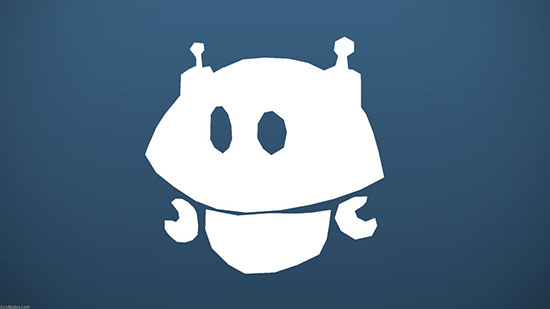
Как скачать и добавить бота
Для того чтобы воспользоваться Night’s бот для Дискорд требуется воспользоваться обратиться к официальному сайту разработчиков бот. При переходе на сайт необходимо найти рамку с названием бота. Следующий шаг – это нажать на кнопку «Добавить в Дискорд». Теперь требуется выполнить следующие действия:
- Если вы владелец аккаунта Google, то пройдите быструю процедуру авторизации при помощи «Login with YouTube».
- Выберите учетную запись, принадлежащую вам.
- В всплывающем окне разрешите боту доступ к вашему Google аккаунту.
- Далее откроется еще одно окно. В левой части интерфейса найдите и выберете кнопку «Integrations».
- Под иконкой Дискорда активируйте команду «присоединиться».
- В следующем окне «авторизовать».
- С помощью команду «Join Server» добавьте необходимый Дискорд сервер.
- Выбрав нужный сервер, нажмите «Авторизовать».
- Пройдите капчу, чтобы система поняла, что пользователей – человек.
- Теперь Nightbot в Discord активирован.
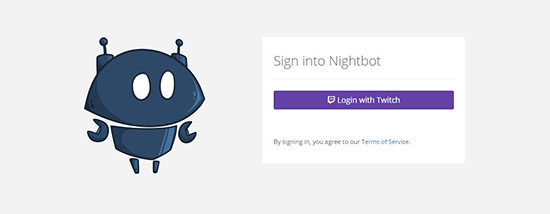
Настройка бота и отключение
В отличие от большинства ботов для Дискорд, Nightbot предоставляет собственный интерфейс для управления функциями бота. И если с управлением через командную строку в Дискорде пользователи знакомы, то страница для управления бота заслуживает отдельного внимания.
В первую очередь, управлением Найтботом через доску верб-страницы работу – это удобно, поскольку пользовательский интерфейс сайта дружелюбен с юзерами. Панель управления обладает четкой структурой и навигацией, команды разделены по тематическим разделам, а при желании текст команды переводится при помощи Google-переводчика в автоматическом режиме. Дополнительно для модерирования работы бота не нужно вводить специализированные команды. Хотя в большинстве альтернативных ботов прописывание команд – это обязательное условие для активации требуемого сценария. В Найт Бот процедура осуществляется на порядок проще: пользователь выбирает команду и компьютер самостоятельно прописывает ее в мессенджере. Подобная опция существенно экономит время.
Команды управления ботом
Как говорилось выше, управлением Nightbot в Discord осуществляется при помощи домашней страницы бота или командной строки Дискорда. Для начищающих пользователей рекомендуется выбирать первый вариант, где в левой части интерфейса имеется специальная графа «commands». Здесь вы можете управлять ботом, задавая различные команды для автоматизации процессов на сервере.